登录
- 微信登录
- 手机号登录
微信扫码关注“汇帮科技”快速登录
Loading...
点击刷新
请在微信【汇帮科技】内点击授权
300秒后二维码将过期
二维码已过期,点击刷新获取新二维码
登录
登录
其他登录方式
修改日期:2025-11-06 16:00
在日常办公与学习场景中,PDF文件因其出色的格式稳定性被广泛使用。然而,当我们需要单独提取其中精美的产品示意图、学术图表或创意素材时,直接截图往往导致图像质量受损、元素裁剪不完整等问题。如何高效无损地提取PDF内嵌图片,成为许多用户面临的共同挑战。选择合适的专业工具,不仅能提升工作效率,更能确保原始图像的清晰度与完整性。接下来,我们将通过多维度评测,为您详细介绍五款实用工具的操作方法,助您轻松应对各类PDF图片提取需求。

汇帮PDF转换器以其简洁的界面设计和稳定的处理性能,受到众多办公用户的青睐。该软件支持批量处理、格式保留等实用功能,即使面对多页复杂文档也能保持高效运行。
步骤一:启动软件后,在主界面导航区找到"PDF文件操作"模块,这里集中了拆分、合并、水印添加等多项实用功能。
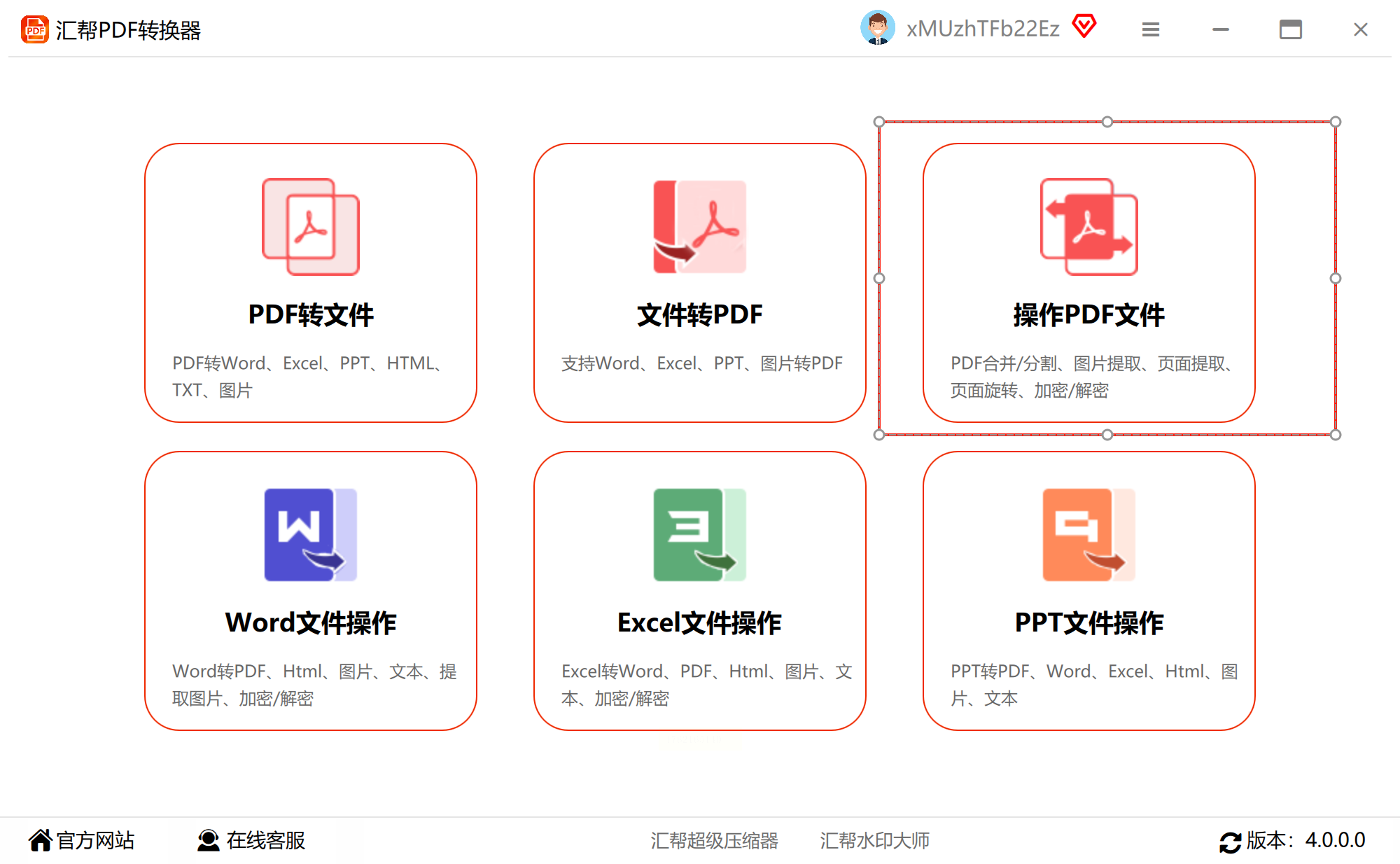
步骤二:从左侧功能列表中选择"PDF图片提取"选项,点击"添加文件"按钮导入目标文档,或直接将PDF文件拖拽至指定区域。
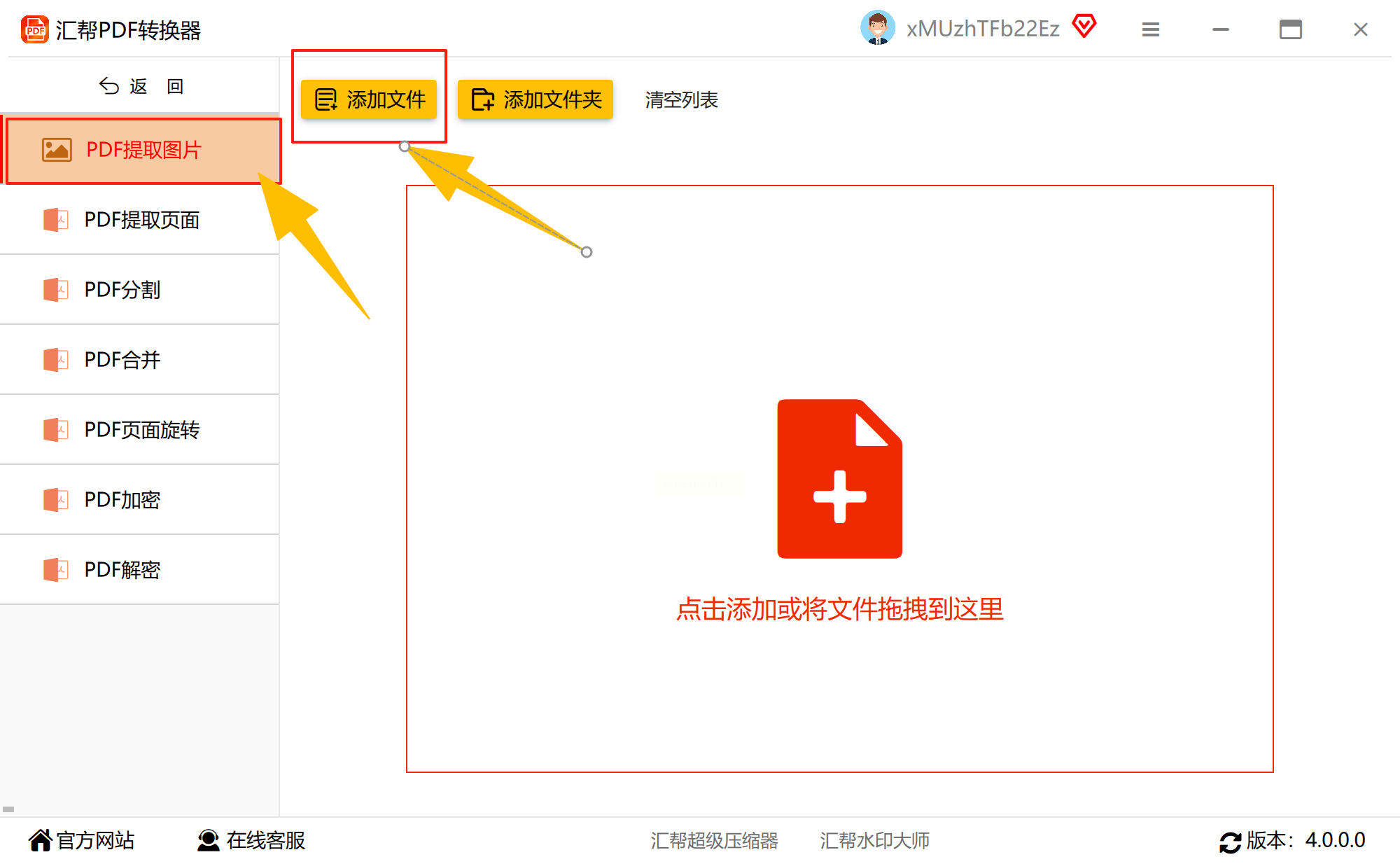
步骤三:在输出设置中,可以自定义存储路径便于后续文件管理,若追求操作便捷性,也可直接使用默认保存位置。
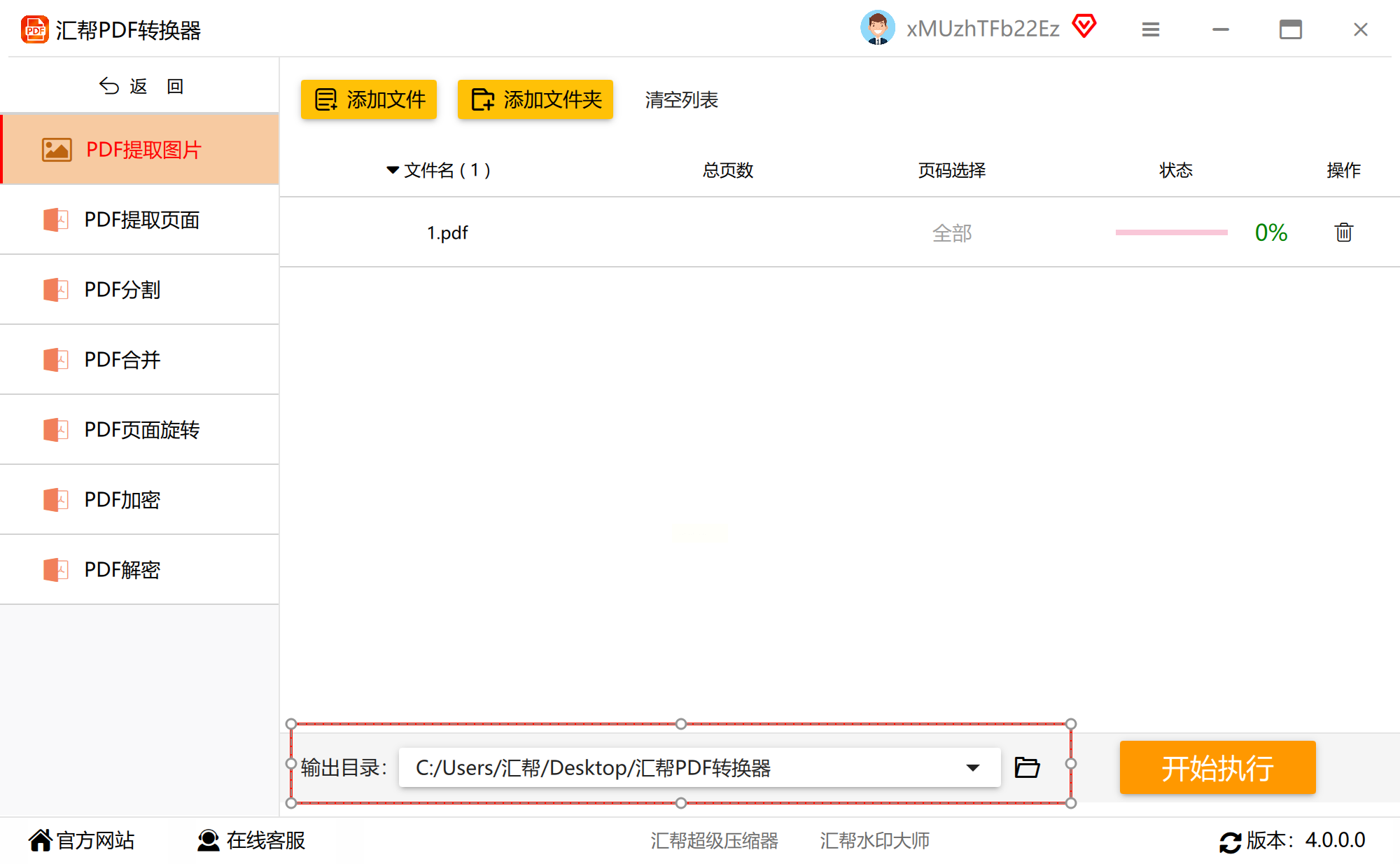
步骤四:确认设置无误后,点击右下角的"开始转换"按钮,通过实时进度条随时掌握处理状态。
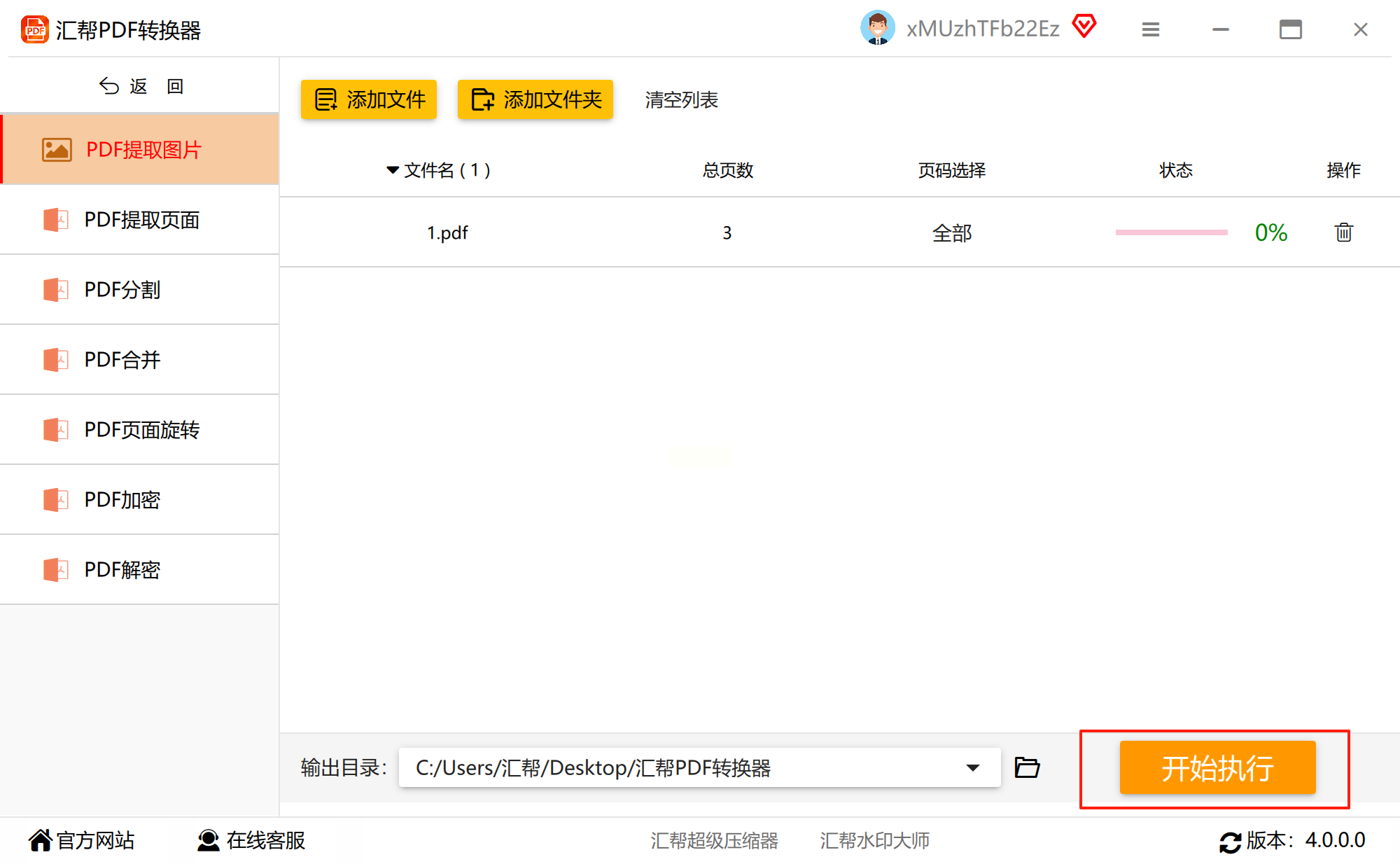
步骤五:转换完成后,立即进入目标文件夹查验成果,仔细核对图片数量与画质,确保所有元素完整无缺。
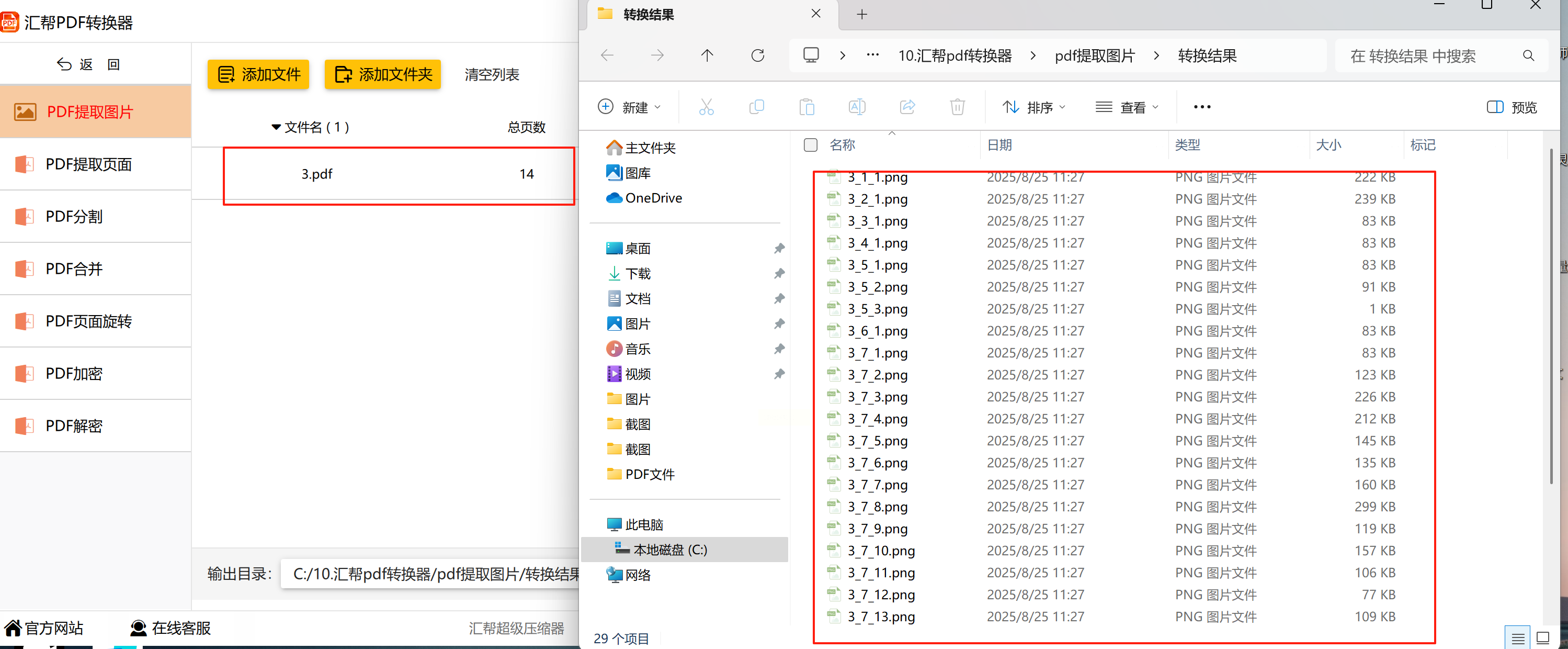
这款工具的突出优势在于操作流程直观明了,即使是初次接触的用户也能快速上手,同时支持多种图像格式输出,满足不同场景的使用需求。
对于需要深度处理PDF内容的专业用户,SysTools PDF Extractor提供了更全面的解决方案。该工具不仅能提取图像,还能同步获取文本内容与文件附件,实现真正意义上的全元素提取。
其核心优势体现在四个方面:支持图片、文本、附件的同步提取功能;具备同时处理多个文档的批量操作能力;提供PNG、GIF、PDF等多种输出格式选择;拥有灵活页面范围设定,包括奇偶页筛选与自定义区间设置。这款工具特别适合需要从大量PDF文档中系统整理素材的科研人员与资料管理员。
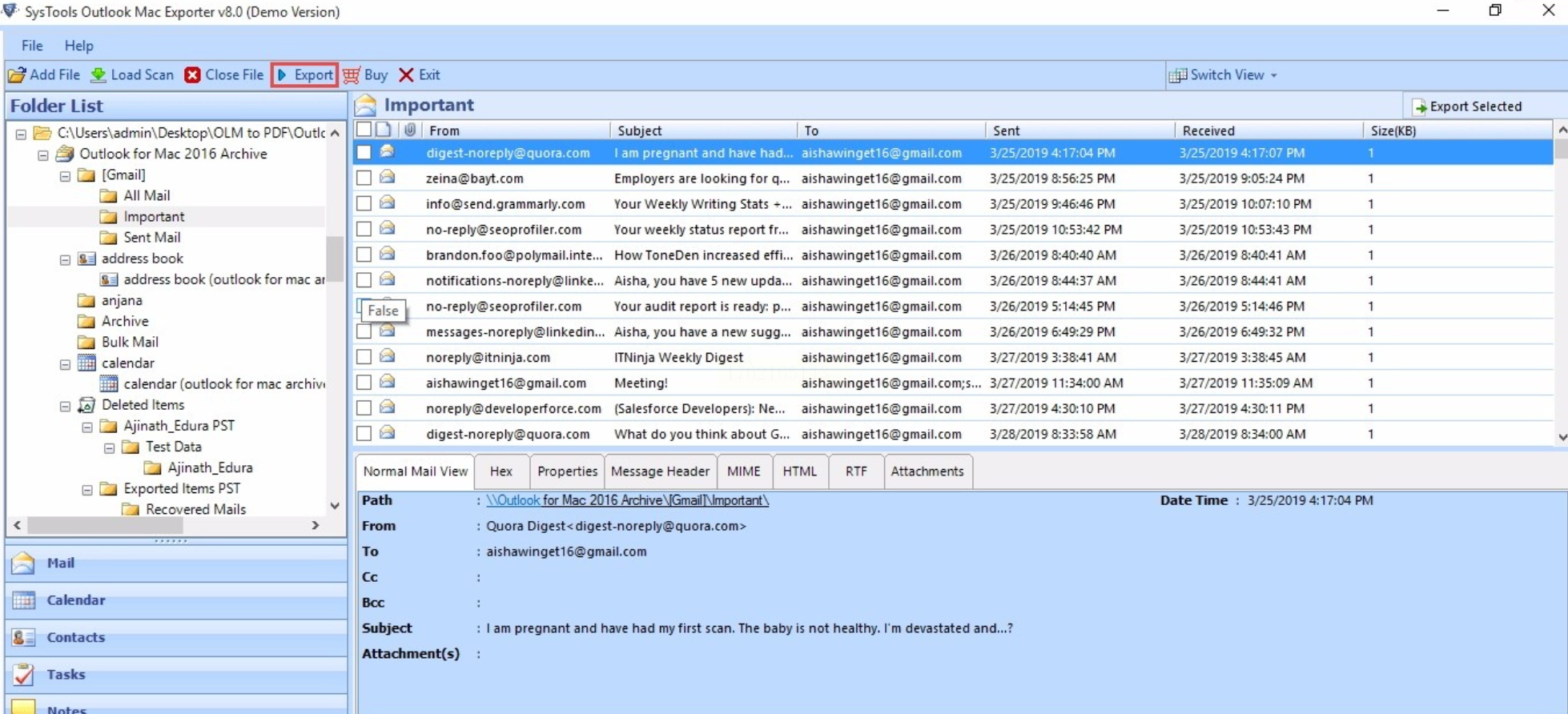
作为PDF领域的行业标准,Adobe Acrobat Pro在图像提取方面展现出专业级水准。虽然需要付费订阅,但其出色的兼容性与处理精度使其成为企业级用户的首选。
具体操作流程为:启动软件后开启目标文档,依次点击"工具"菜单中的"导出PDF"功能;在弹出窗口选择"图像"格式类型,根据需求调整JPG或PNG等输出设置;最后指定存储位置并点击"导出"即可。该工具在处理加密文档或特殊编码文件时表现尤为出色,完美保留原始图像的分辨率与色彩数据。
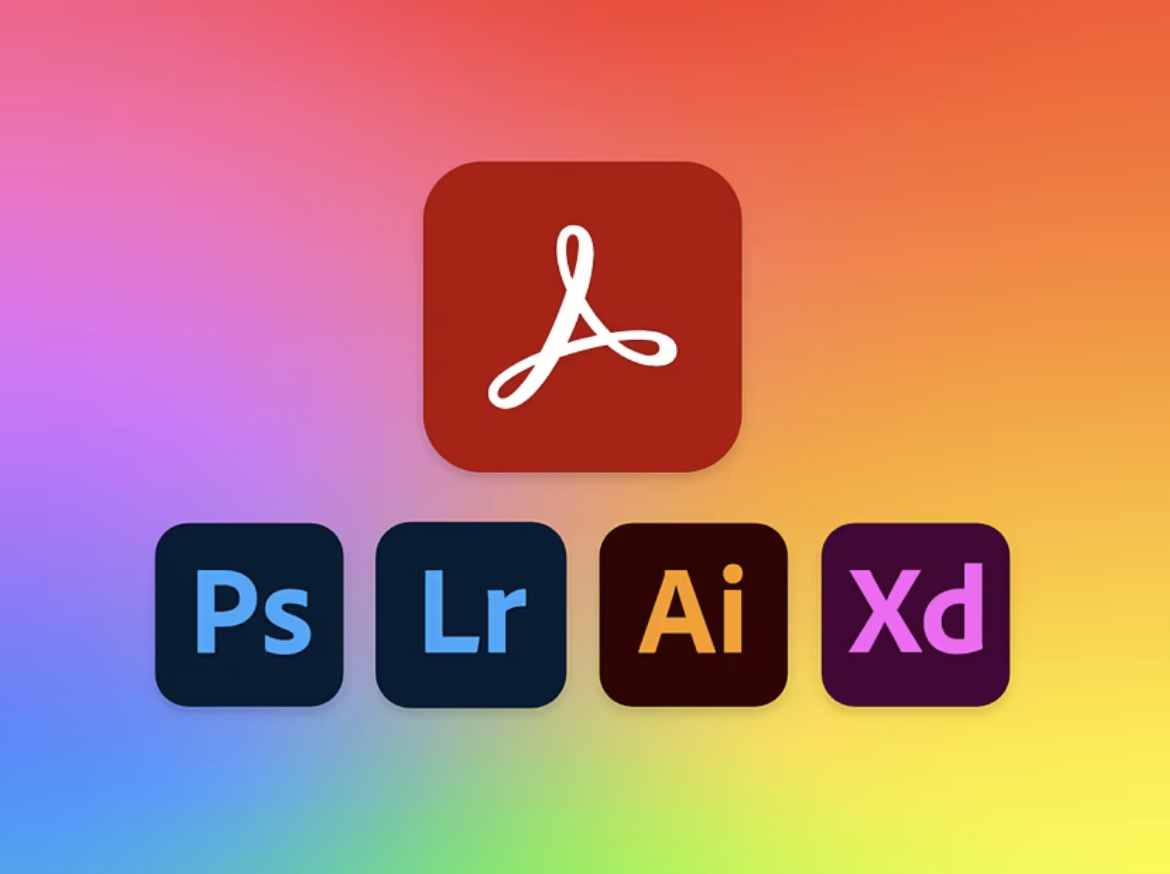
对于偶尔需要处理PDF且不愿安装软件的用户,迅捷PDF转换器提供的在线服务是理想选择。这种基于浏览器的解决方案无需下载安装,真正实现即开即用。
使用方法非常简单:访问平台后进入"PDF图片获取"功能页,上传需要处理的文档;根据需要设定提取页面范围与输出格式;最后点击"开始获取"等待系统自动处理。虽然免费版本存在文件大小限制,但对于日常办公中的简单需求已经完全足够。
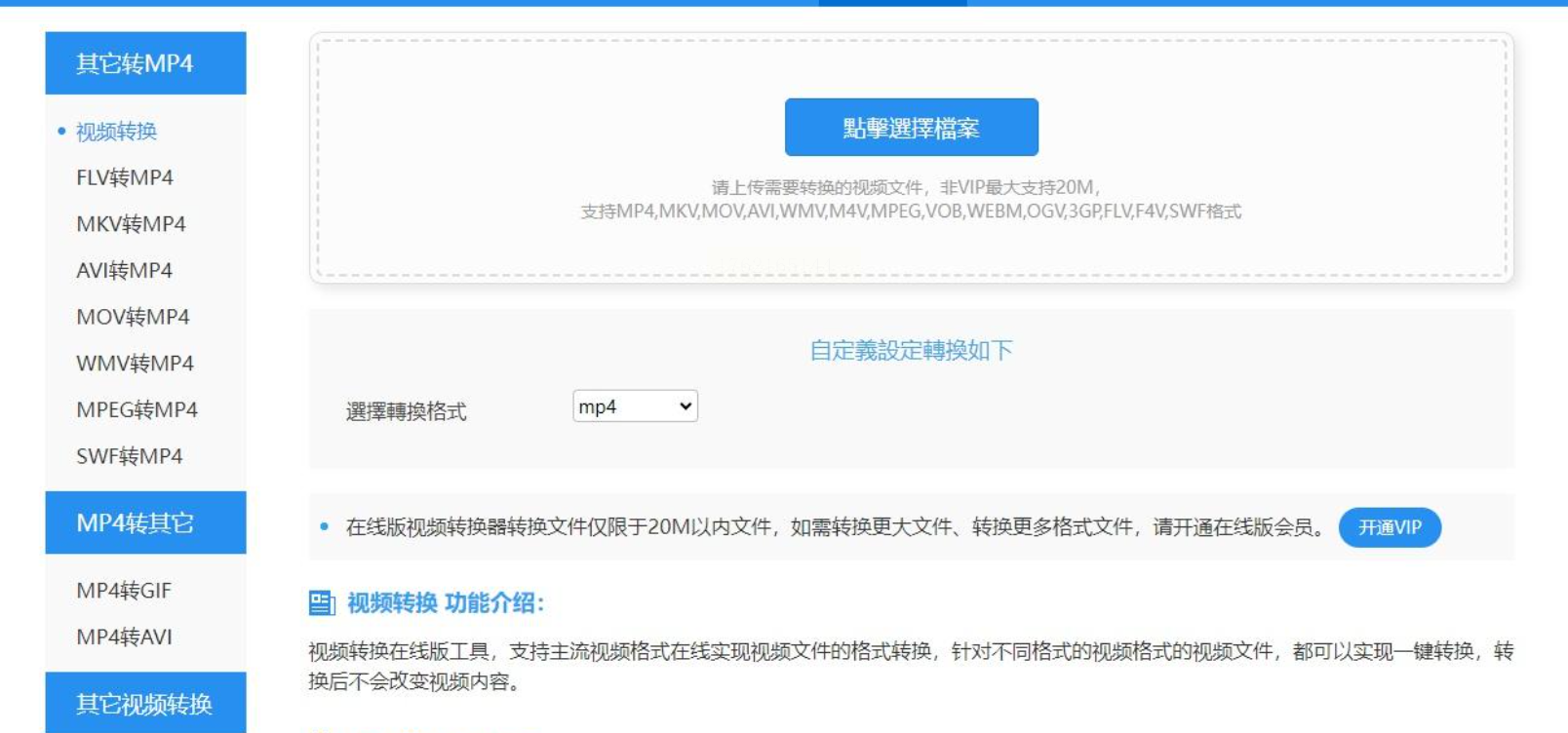
Coolmuster PDF Image Extractor是专为图像提取设计的轻量级工具,其针对性功能设计令人印象深刻。该软件采用独立运行机制,无需依赖其他阅读器或插件,有效降低系统资源占用。
主要特色包括:支持从多个文档批量提取所有图像;提供页面预览与特定页面范围选择功能;输出格式支持主流的JPG与JPEG格式;独立运行环境确保处理过程安全稳定。这款工具特别适合需要频繁从PDF中提取图片的平面设计师和内容创作者。
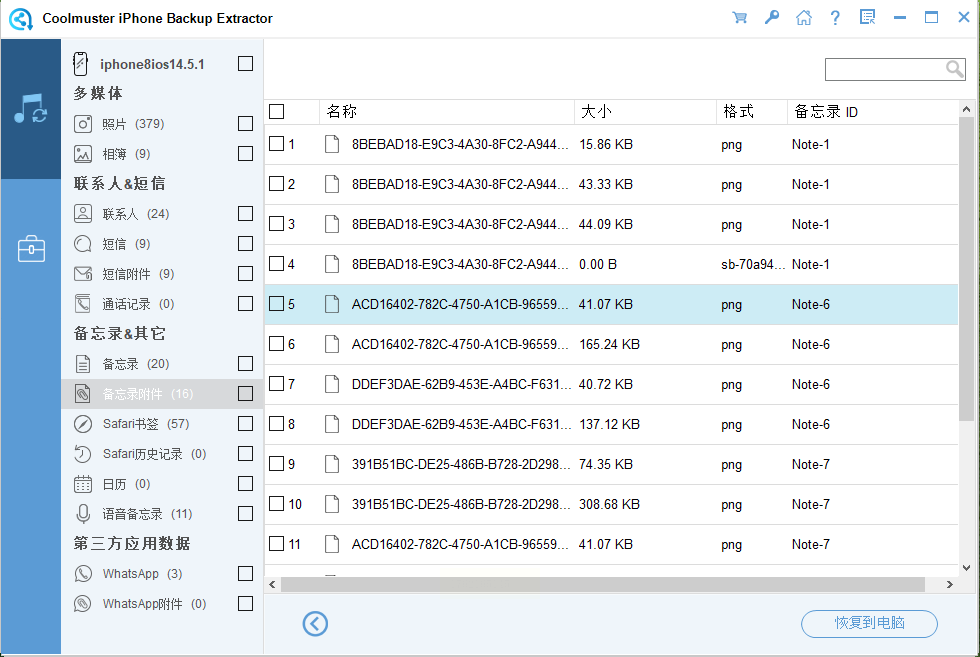
掌握高效的PDF图片提取技巧,能够显著提升我们的数字资料处理能力。无论是汇帮PDF转换器的均衡表现,还是各专项工具的独特优势,选择合适的工具都需要结合具体使用频率、文件特性及安全要求进行综合判断。建议初次使用的用户从操作最简单的工具开始体验,逐步探索最适合自身工作流程的解决方案。在数字化办公日益普及的今天,灵活运用这些实用工具,必将为您的工作效率与创造力带来全新提升。
如果想要深入了解我们的产品,请到 汇帮科技官网 中了解更多产品信息!
没有找到您需要的答案?
不着急,我们有专业的在线客服为您解答!

请扫描客服二维码